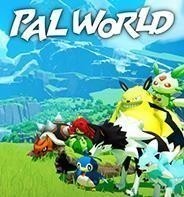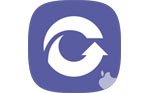蝴蝶键盘鼠标录制精灵正式版v2.0
80%
20%
- 软件介绍
- 软件截图
蝴蝶键盘鼠标录制精灵正式版v2.0是一款能够录制用户的鼠标和键盘的操作并进行重复回放的软件,帮助用户完成一些复杂又琐碎的简单操作,或是完成一些游戏的挂机脚本,支持自定义设置回放次数,回放时间间隔等,让用户能够更加自由地设置,以适配不同的使用场景,对它感兴趣的话就赶快来下载安装蝴蝶键盘鼠标录制精灵正式版v2.0免费正式版安装包吧。
蝴蝶键盘鼠标录制精灵正式版v2.0特色
1、功能强大、创新;
2、更好的技术支持!更优质的服务;
3、无需安装,下载即可运行;
4、界面简单,使用方便无需教学。
蝴蝶键盘鼠标录制精灵正式版v2.0功能
1、可以记录所有的键盘和鼠标操作,并回放它们;
2、记录过程记录您的所有鼠标和键盘操作,包括击键和正常鼠标移动之间的时间,以及键盘上的任何击键;
3、可以在网络游戏中使用此工具实现自动技能、自动行走等功能。
蝴蝶键盘鼠标录制精灵正式版v2.0使用方法
1、首先,打开网页,要编辑脚本的窗口的网页,然后启动蝴蝶按键精灵免费版,进入软件的主界面。在界面上点击“新建脚本”按钮。

2、新建一个“脚本编辑器”以后,现在就可以正式开始编辑脚本设置了。首先设置一下它的设置窗口。

3、“设置”窗口选择好以后,在脚本框内设置一下脚本热键,热键选择根据个人的习惯来选择,系统默认的热键是“Home”开始/停止,点击热键后面的倒三角,弹出下拉列表,在这里我们选择“End”作为开始/停止的热键。
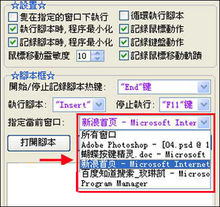
4、一切设置好之后,点击我们刚才设置的开始记录/停止记录热键,我们设置的热键是“End”,所以我们点击键盘上的“End”键后开始操作。我们可以看到右下角的蝴蝶图标开始变换颜色说明正在记录操作过程,而主界面下方的空白框内出现编辑程序。操作完成以后再次点击“End”停止启示。
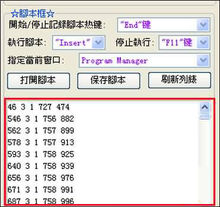
5、记录完成以后,就要对脚本进行保存,点击界面上方的“保存脚本”或点击界面中间的“保存脚本”按钮,弹出脚本“保存”对话框,在此对话框内输入文件名,然后点击“保存”按钮。如图7所示。
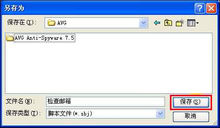
6、脚本保存好以后,就可以执行脚本了,打开刚才记录的网页,按刚才设置的热键“Insert”执行操作,如果想让操作停止就按设置的执行停止热键“F7”停止操作。
蝴蝶键盘鼠标录制精灵正式版v2.0测评
这是一款能够录制用户的鼠标和键盘的操作并进行重复回放的软件,帮助用户完成一些复杂又琐碎的简单操作,或是完成一些游戏的挂机脚本。
蝴蝶键盘鼠标录制精灵正式版v2.0软件截图
推荐游戏
换一换- 本类周排行
- 本类总排行